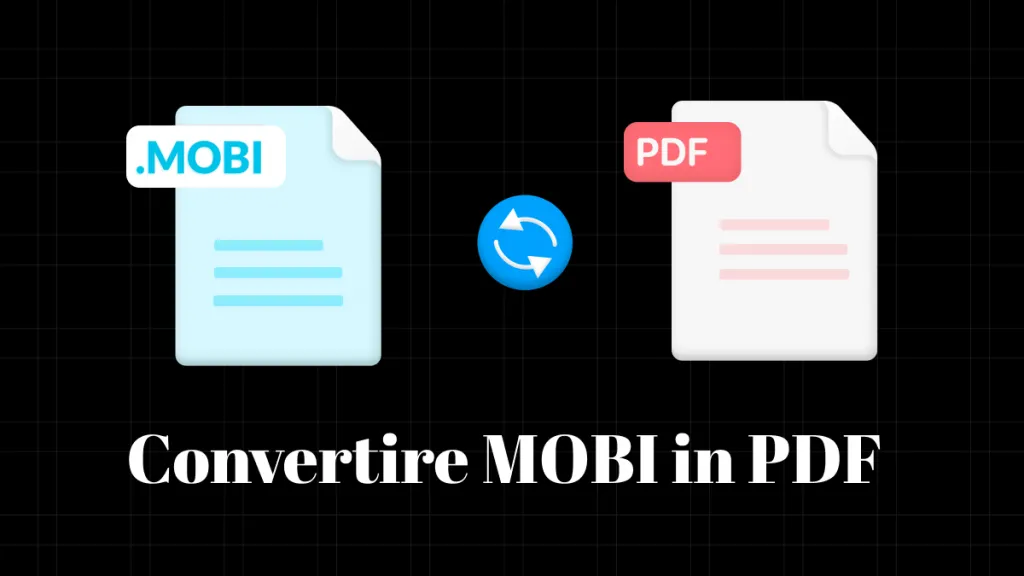La conversione da JPG a Word può cambiare le regole del gioco, offrendo vari vantaggi agli utenti di tutto il mondo. Mentre un formato JPG viene utilizzato principalmente per la memorizzazione di immagini, non ha la capacità di modificare il testo. Tuttavia, convertirlo in Word consente di modificare facilmente il testo, rendendolo il formato ideale per la condivisione di contenuti. Questa guida completa esplorerà metodi efficaci per convertire i file JPG in documenti Word modificabili.
1. Trasforma un JPG in Word con UPDF
UPDF è un potente strumento di modifica dei PDF, particolarmente eccellente nelle funzioni di conversione. Che tu abbia bisogno di convertire PDF in Word, Excel, PowerPoint o formati immagine, UPDF può completare il compito in modo efficiente. Garantisce che i file convertiti mantengano il formato e il layout originali, riducendo notevolmente le operazioni laboriose durante l'editing successivo.
UPDF supporta la conversione batch, il che significa che puoi gestire più file contemporaneamente, aumentando notevolmente l'efficienza lavorativa. Sia per il lavoro che per lo studio, le funzionalità di conversione di UPDF sono in grado di offrirti un'esperienza pratica, diventando la scelta ideale per la gestione dei tuoi documenti.
Windows • macOS • iOS • Android 100% sicuro
Leggi i passaggi sotto indicati ed eseguili di conseguenza:
- Apri UPDF. Trascina l'immagine nella sezione "Apri file" di UPDF.
- L'immagine verrà aperta in formato PDF.

- Successivamente, vai alla barra degli strumenti sul lato destro e premi il pulsante "Esporta PDF" per selezionare l'opzione "Word (.docx)" dall'elenco.

- Nella finestra di dialogo, imposta il "Formato di output" e attiva l'opzione "Impostazioni riconoscimento testo".
- Inoltre, puoi anche toccare l'icona "Ingranaggio" per un'ulteriore personalizzazione. Ora, premi il pulsante "Esporta" e imposta la posizione su Esplora file per salvare il tuo documento Word modificabile.
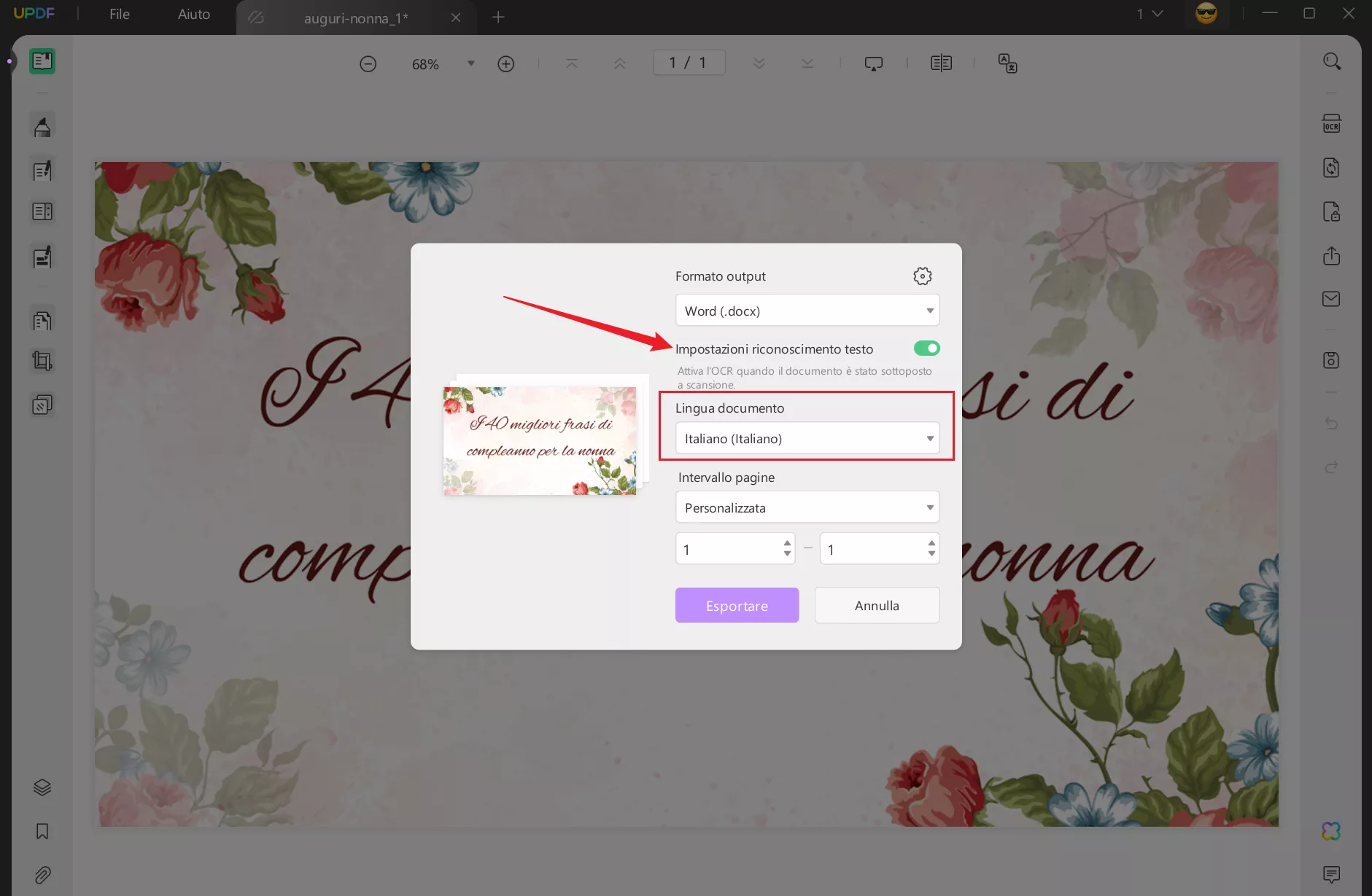
2. Converti più JPG in Word in batch
Per quanto riguarda i singoli file, puoi convertirli facilmente utilizzando lo strumento UPDF. Tuttavia, quando si tratta di convertire JPG in Word modificabili in grandi quantità, UPDF è l'opzione migliore da utilizzare. Tramite la funzione batch di questo strumento, gli utenti possono gestire facilmente più file contemporaneamente. Leggi i seguenti passaggi dettagliati:
Windows • macOS • iOS • Android 100% sicuro
- Apri UPDF e individua l'opzione "Batch".
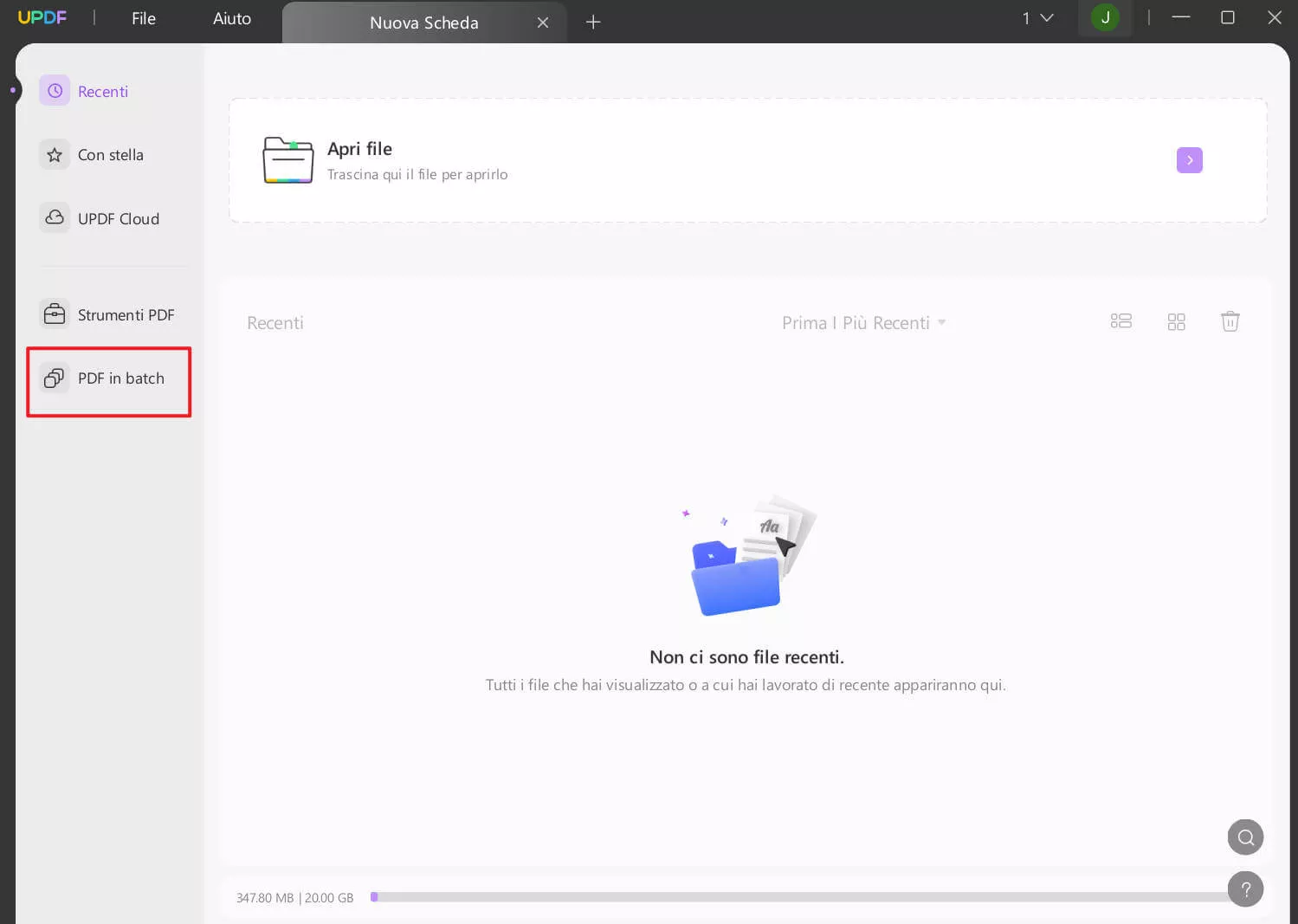
- Successivamente, seleziona l'opzione "Convertire".
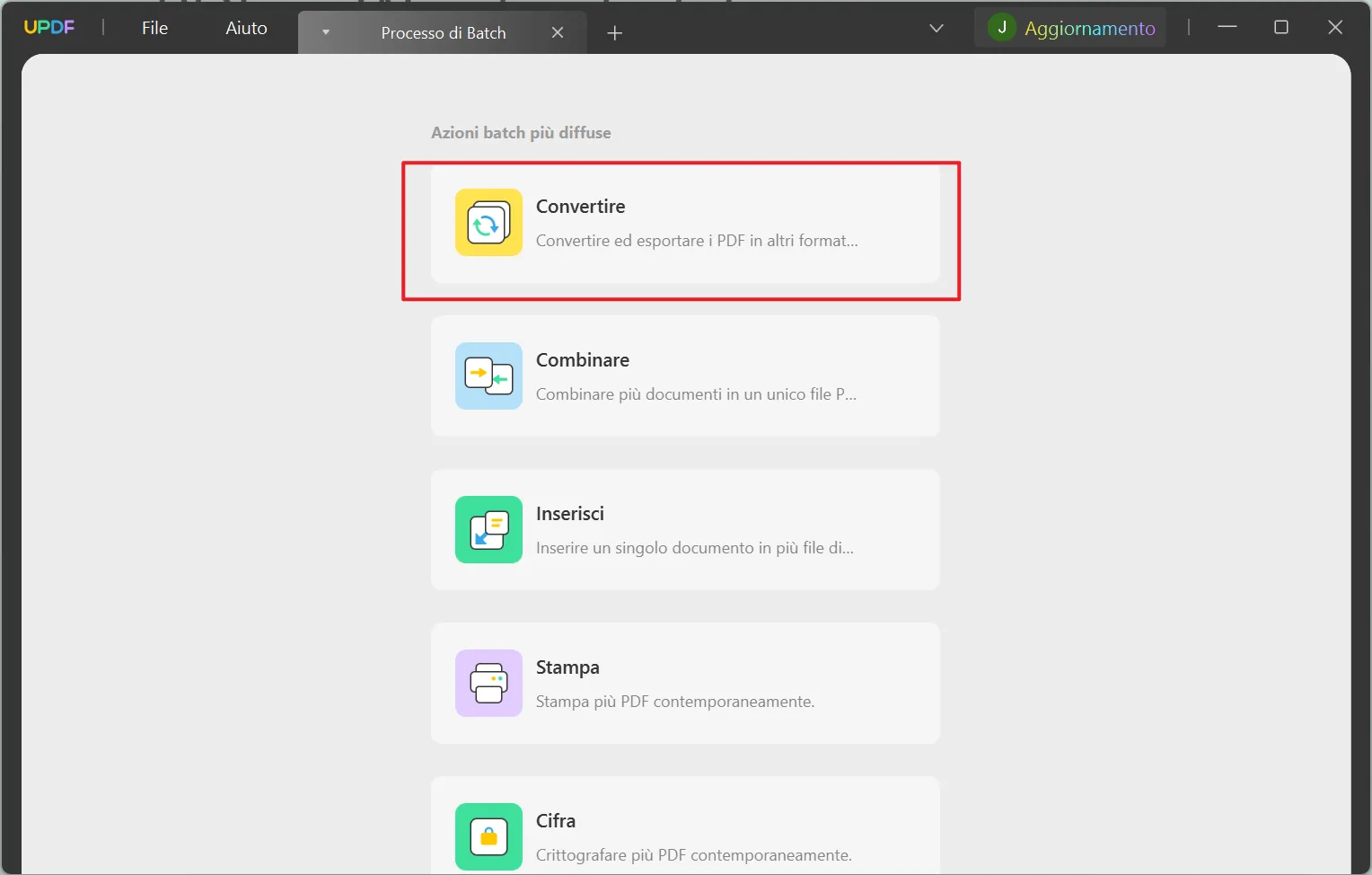
- Continua toccando il pulsante "Aggiungi file". Qui, seleziona i file JPG multipli che desideri convertire.
- Nel pannello di destra, scegli "Word (.docx)" come "Formato di output".
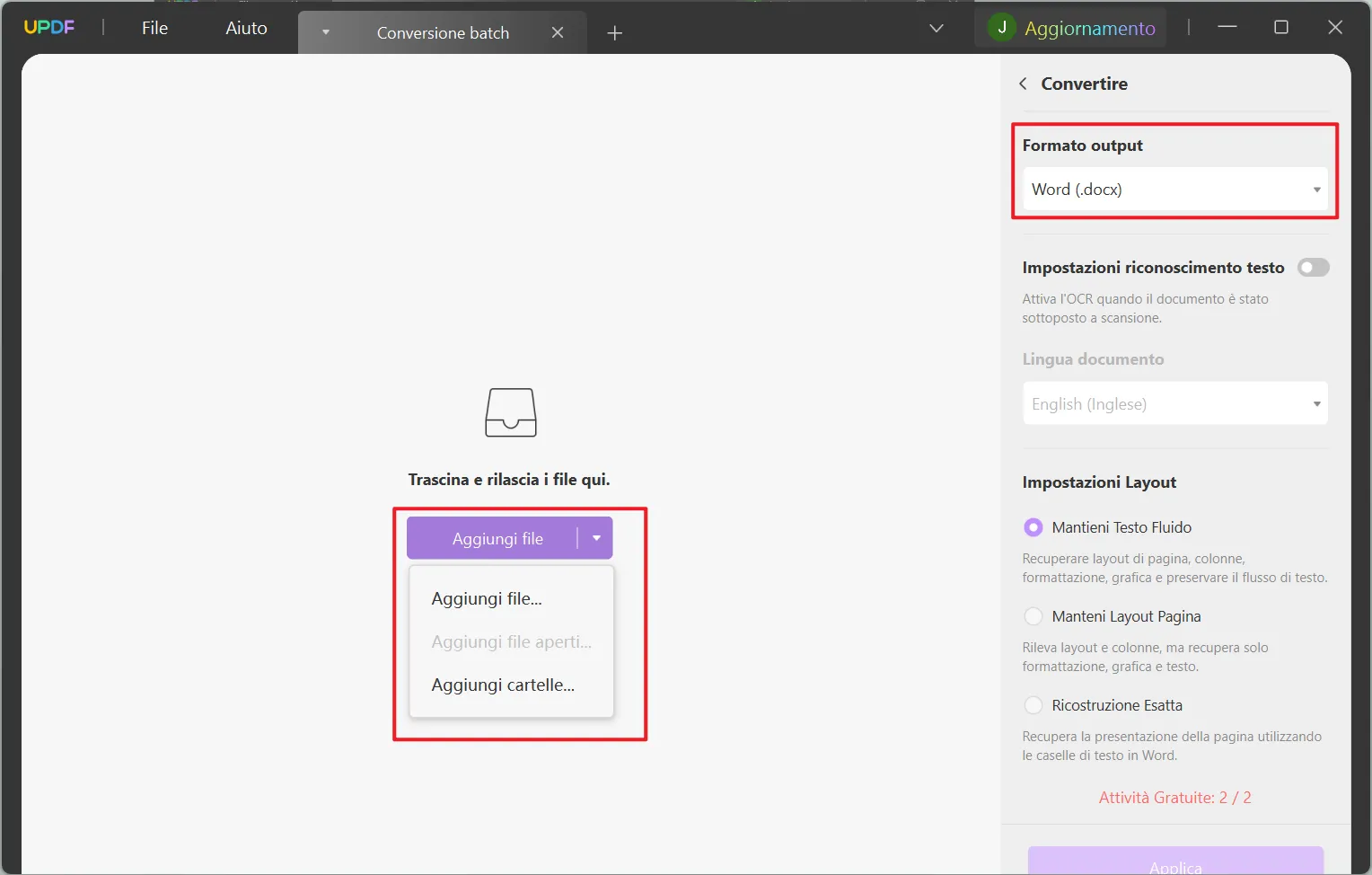
- Successivamente, abilita "Impostazioni di riconoscimento del testo" attivando l'interruttore.
- Successivamente, premi il pulsante "Applica" e salva i file DOC modificabili e ricercabili nella posizione desiderata.
Windows • macOS • iOS • Android 100% sicuro
Una volta completata la modifica dei file PDF, hai la possibilità di caricare i tuoi file su UPDF Cloud, garantendo un facile accesso da qualsiasi luogo. Inoltre, UPDF consente la condivisione innovativa dei tuoi file PDF tramite link, e-mail o persino il codice QR.
3. Estrarre il testo dai JPG con UPDF AI
Se desideri solo estrarre il testo da un JPG senza convertirlo in un documento Word, puoi utilizzare UPDF AI.
- Dopo aver aperto l'immagine in UPDF, clicca sul pulsante AI in basso a destra.
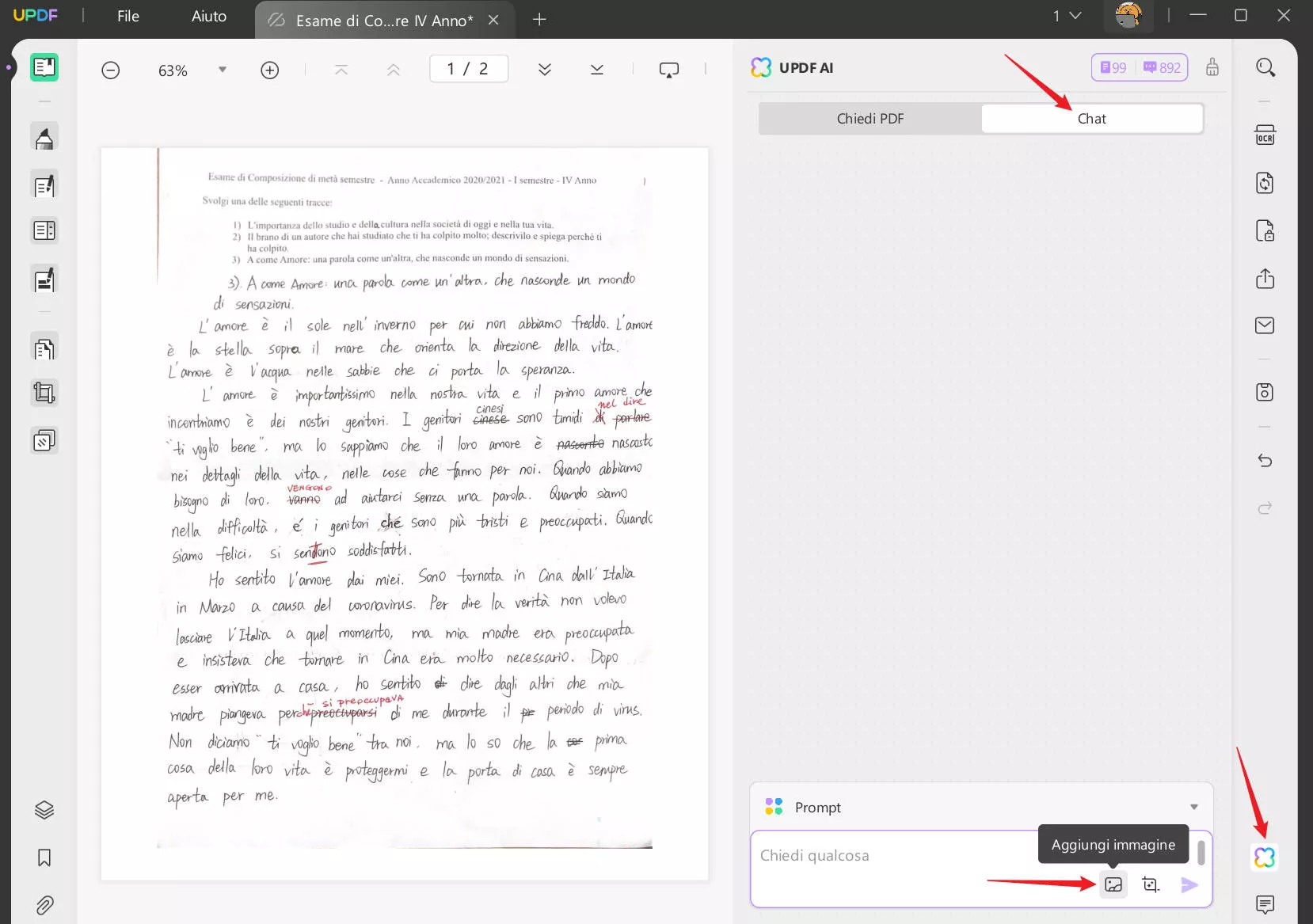
- Scegli Chat e carica l'immagine facendo clic sull'icona "Immagine" o "Screenshot", quindi inserisci il Prompt "estrarre il testo dall'immagine" per estrarre il testo dal JPG.
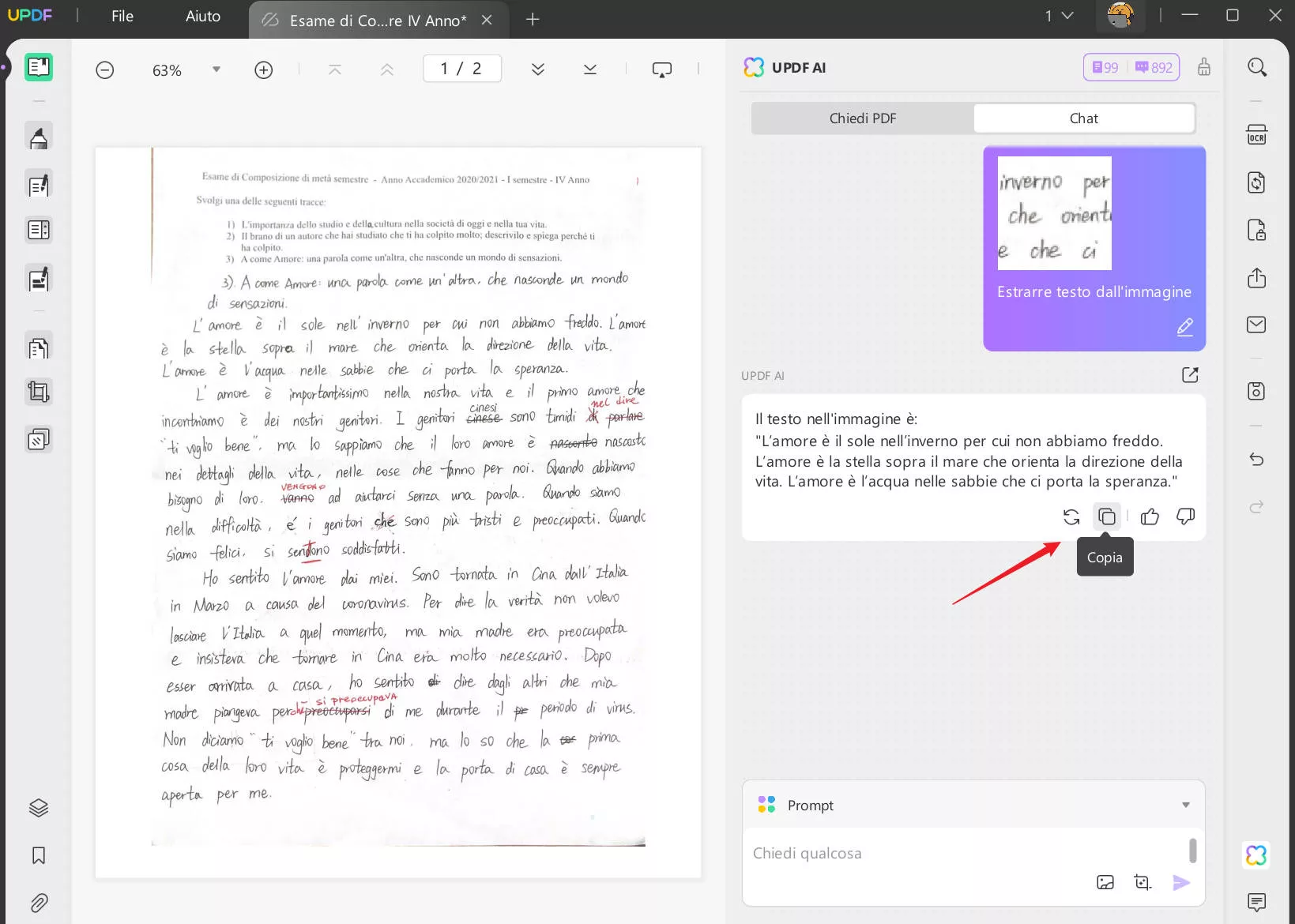
- Puoi anche utilizzare UPDF AI online, cliccando sul pulsante qui sotto per un utilizzo sicuro.
4. Perché consigliamo UPDF?
UPDF non solo gestisce rapidamente i file, ma offre anche una conversione precisa senza alterare il layout del documento. Ecco i motivi per cui consigliamo UPDF:
Tecnologia OCR efficiente: UPDF utilizza una tecnologia OCR avanzata per garantire che la conversione da JPG a Word mantenga la precisione del testo, riducendo il lavoro di editing successivo per l'utente.
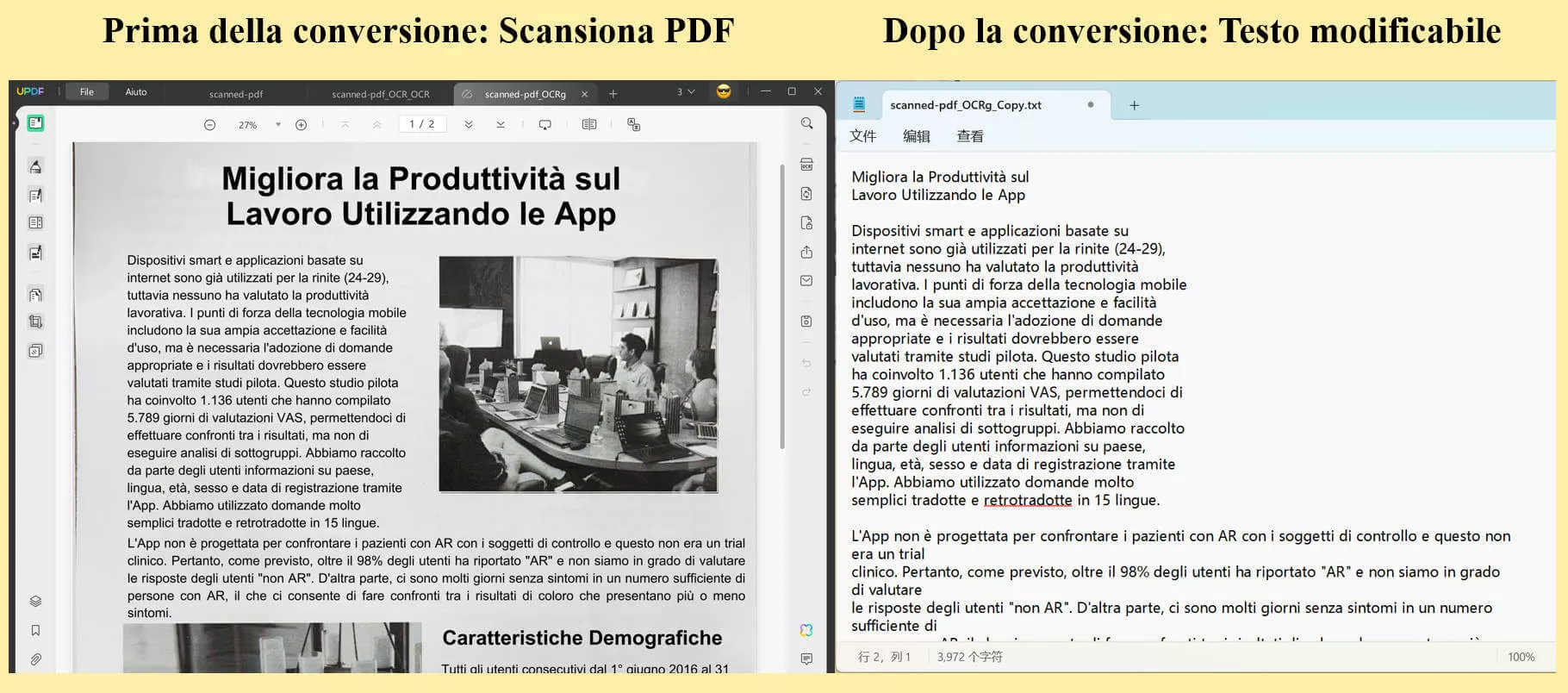
Mantenimento dell'integrità del formato: Durante il processo di conversione, UPDF mantiene il formato e l'impaginazione del documento, evitando la necessità di un riadattamento manuale una volta completata la conversione.
Supporto multilingue: UPDF è in grado di riconoscere diverse lingue, convertendo perfettamente documenti JPG in lingue differenti, facilitando l'uso per gli utenti multilingue.
Interfaccia utente intuitiva: UPDF è progettato con un'interfaccia utente intuitiva, rendendo il processo di conversione semplice e immediato, senza richiedere agli utenti di dedicare molto tempo all'apprendimento del funzionamento del software.
Capacità di elaborazione rapida: UPDF offre una rapida elaborazione delle conversioni, aumentando notevolmente l'efficienza negli ambienti di lavoro o studio, permettendo agli utenti di passare rapidamente alla fase successiva del loro lavoro.
Conclusione
In conclusione, convertire file JPG in documenti Word modificabili non è mai stato così semplice grazie agli strumenti giusti. Con UPDF, puoi trasformare le tue immagini in testo in pochi clic, mantenendo intatta la formattazione originale. Prova subito e scopri quanto può essere facile lavorare con i tuoi file!
Windows • macOS • iOS • Android 100% sicuro
 UPDF
UPDF
 UPDF per Windows
UPDF per Windows UPDF per Mac
UPDF per Mac UPDF per iPhone/iPad
UPDF per iPhone/iPad UPDF per Android
UPDF per Android UPDF AI Online
UPDF AI Online UPDF Sign
UPDF Sign Modifica PDF
Modifica PDF Annota PDF
Annota PDF Crea PDF
Crea PDF Modulo PDF
Modulo PDF Modifica collegamenti
Modifica collegamenti Converti PDF
Converti PDF OCR
OCR PDF a Word
PDF a Word PDF a Immagine
PDF a Immagine PDF a Excel
PDF a Excel Organizza PDF
Organizza PDF Unisci PDF
Unisci PDF Dividi PDF
Dividi PDF Ritaglia PDF
Ritaglia PDF Ruota PDF
Ruota PDF Proteggi PDF
Proteggi PDF Firma PDF
Firma PDF Redige PDF
Redige PDF Sanziona PDF
Sanziona PDF Rimuovi Sicurezza
Rimuovi Sicurezza Leggi PDF
Leggi PDF UPDF Cloud
UPDF Cloud Comprimi PDF
Comprimi PDF Stampa PDF
Stampa PDF Elaborazione Batch
Elaborazione Batch Cos'è UPDF AI
Cos'è UPDF AI Revisione di UPDF AI
Revisione di UPDF AI Guida Utente per l'Intelligenza Artificiale
Guida Utente per l'Intelligenza Artificiale FAQ su UPDF AI
FAQ su UPDF AI Riassumi PDF
Riassumi PDF Traduci PDF
Traduci PDF Chat con PDF
Chat con PDF Chat con AI
Chat con AI Chat con immagine
Chat con immagine Da PDF a Mappa mentale
Da PDF a Mappa mentale Spiega PDF
Spiega PDF Ricerca Accademica
Ricerca Accademica Ricerca Paper
Ricerca Paper Correttore AI
Correttore AI Scrittore AI
Scrittore AI Assistente Compiti AI
Assistente Compiti AI Generatore Quiz AI
Generatore Quiz AI Risolutore Matematico AI
Risolutore Matematico AI PDF a Word
PDF a Word PDF a Excel
PDF a Excel PDF a PowerPoint
PDF a PowerPoint guida utente
guida utente Trucchi UPDF
Trucchi UPDF faq
faq Recensioni UPDF
Recensioni UPDF Centro download
Centro download Blog
Blog Notizie
Notizie spec tec
spec tec Aggiornamenti
Aggiornamenti UPDF vs. Adobe Acrobat
UPDF vs. Adobe Acrobat UPDF vs. Foxit
UPDF vs. Foxit UPDF vs. PDF Expert
UPDF vs. PDF Expert